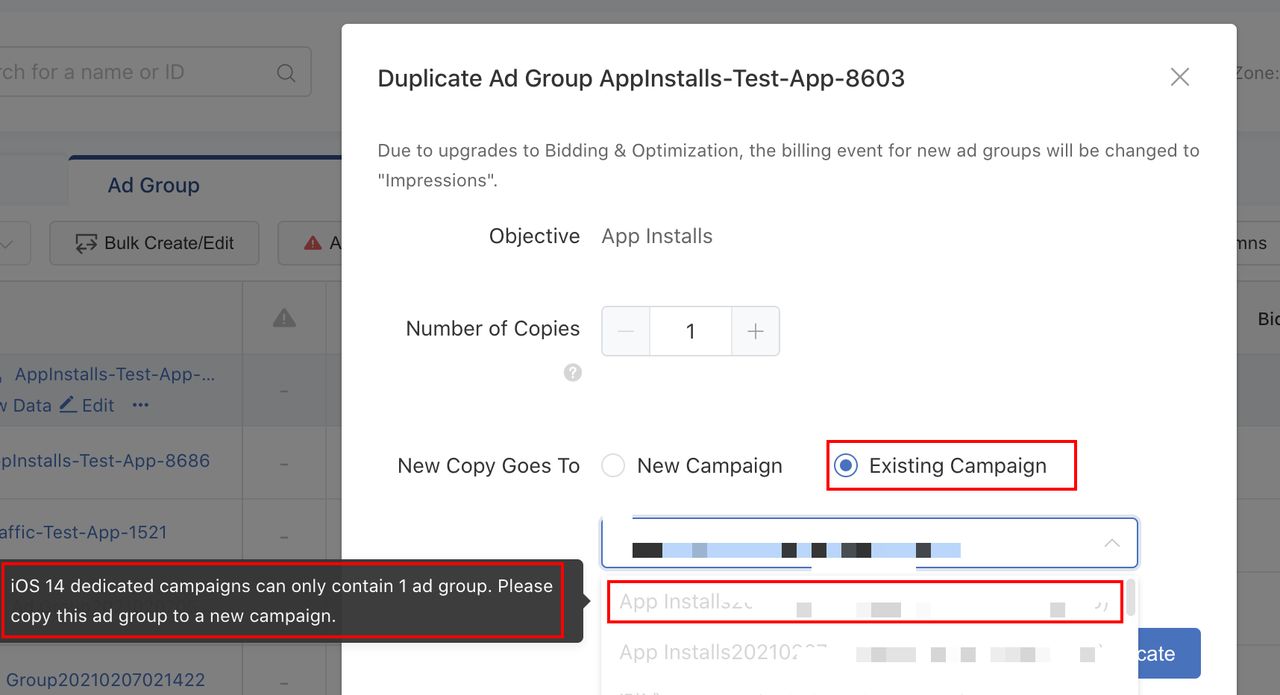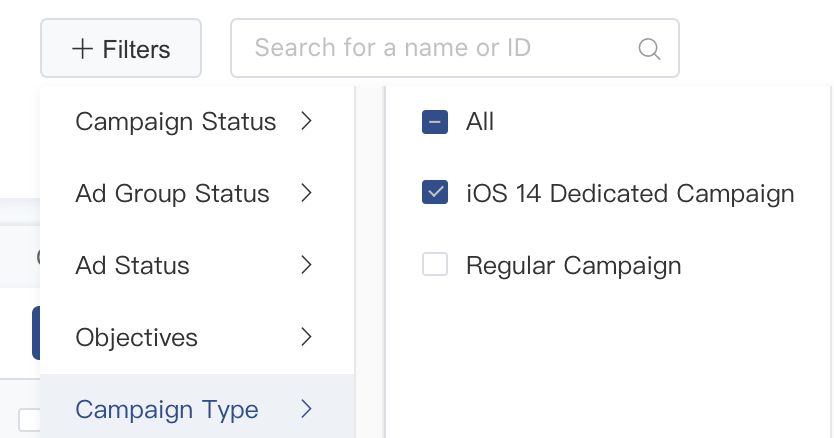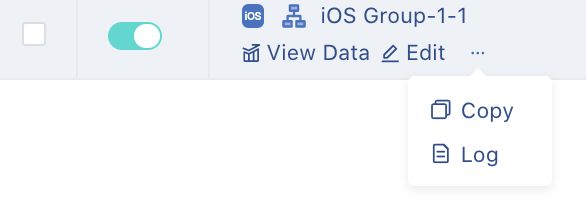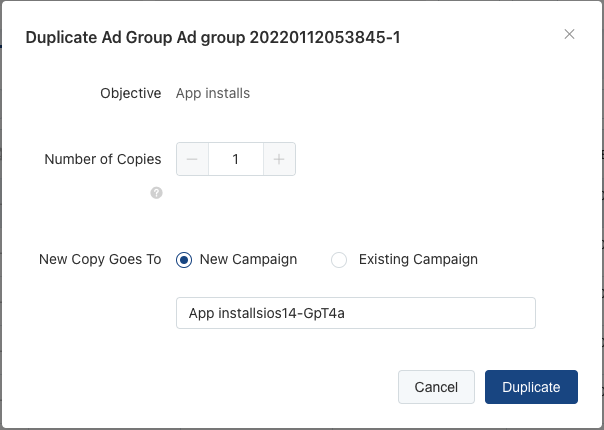Publicité sur TikTok
Comptes TikTok
Gestion des comptes avec le Business Center
Plateformes d'e-Commerce partenaires de TikTok
Créer une campagne
Créer un groupe d'annonces
Créer une annonce
Gérer les annonces
Création d'annonces avec d'autres outils TikTok
Objectifs de Considération
Promotion de l'application
Génération de prospects
Vidéo In-Feed
Annonce In-Feed interactive
Placement en dehors du feed
Améliorations de l'interactivité
Solutions d'annonces sectorielles
Optimisation des enchères pour les annonces
Optimisation du contenu publicitaire
Collaborations créatives
Campagnes Smart+
Mesures pour les applications
Conversions hors ligne
Mesure Web
Données et rapports
Mesures pour les Shop Ads
Options de facturation
Gestion de la facturation
Promotions, crédits publicitaires et coupons
Résolution des problèmes de facturation et de paiement
Politiques publicitaires
Pratiques et politiques en matière de confidentialité
Promotion de l'application
Objectif Promotion de l'application
Optimisation des événements d'application
-
- À propos de l'Optimisation des événements d'application
- Bonnes pratiques pour l'optimisation des événements d'application
- Stratégies d'enchères disponibles pour l'optimisation des événements d'application
- À propos du comptage des événements pour l'Optimisation des événements d'application
- Comment configurer une campagne d'optimisation des événements d'application
- À propos des différences entre le reciblage sur l'application et l'AEO/VBO
- Liste des exigences pour l'Optimisation des événements d'application
-
VBO d'application
-
- À propos de l'Optimisation basée sur la valeur pour l'application
- Comment promouvoir une application avec l'Optimisation basée sur la valeur
- Conseils pour l'Optimisation basée sur la valeur pour l'application
- Stratégies d'enchères disponibles pour l'Optimisation basée sur la valeur pour l'application
- À propos de la stratégie d'enchères ROAS cible avec la solution VBO pour l'application
- Comment configurer les recettes publicitaires des partenaires de mesure mobile pour l'Optimisation basée sur la valeur pour l'application
-
Conseils pour iOS 14.5+
-
- En savoir plus sur la gestion des comptes pour iOS 14.5+
- À propos des considérations relatives aux enchères et à l'optimisation pour iOS 14 ou ultérieur
- À propos des limites de campagne dédiée à iOS 14.5+
- À propos des mises à jour des quotas de campagnes dédiées à iOS 14 ou supérieur
- À propos des statuts des groupes d'annonces dédiés iOS 14.5+
- Comment vérifier la disponibilité de la Campagne dédiée iOS 14
- Comment créer une campagne dédiée à iOS 14.5 et +
- À propos de la modification d'une campagne dédiée à iOS 14.5 et +
- Comment copier un groupe d'annonces à partir d'une campagne dédiée iOS 14.5+
- Comment copier une annonce à partir d'une campagne dédiée iOS 14.5+
- À propos de la suppression d'une campagne dédiée à iOS 14.5+
- Bonnes pratiques de gestion des comptes pour iOS 14.5+
- À propos des objectifs de campagne pour iOS 14.5+
- Bonnes pratiques en matière d'objectifs de campagne pour iOS 14.5+
- Considérations relatives aux performances et à la création de rapports pour les campagnes dédiées à iOS 14 ou supérieur
- À propos des rapports de conversion en temps réel pour iOS
-
Page de profil dans l'application
Reciblage sur l'application
-
- À propos du reciblagesur l'application
- Capacités du reciblage sur l'application disponible
- Comment activer le reciblage dans le Gestionnaire d'événements
- Comment publier des annonces à l'aide du reciblage sur l'application
- Afficher les indicateurs de reciblage dans le Gestionnaire d'événements
- Bonnes pratiques pour le reciblage sur l'application
-
iOS custom product page
- Objectifs publicitaires /
- Promotion de l'application /
- Conseils pour iOS 14.5+ /
Comment copier un groupe d'annonces à partir d'une campagne dédiée iOS 14.5+
TikTok Ads Manager ne prend pas en charge la copie d'une campagne dédiée au niveau de la campagne. Toutefois, vous pouvez copier les groupes d'annonces. Pour copier le groupe d'annonces d'une campagne dédiée, vous devez le copier dans une nouvelle campagne. Ceci diffère de la copie d'une campagne standard ou non dédiée, qui peut être copiée dans une campagne existante.
Avant de commencer
Découvrez comment créer une campagne dédiée à iOS 14.5 et +.
Pour un groupe d'annonces dédié | Pour un groupe d'annonces non dédié | |
Vers une nouvelle campagne | ✅ | ✅ |
Vers une campagne existante | ✅Remarque : Si un groupe d'annonces dédié est copié dans une campagne non dédiée existante, le bouton Campagne dédiée iOS 14 est désactivé et aucune modification ne peut être apportée. | ✅Remarque : Si un groupe d'annonces non dédié est copié dans une campagne dédiée, le bouton Campagne dédiée iOS 14 est activé et aucune modification ne peut être apportée. |
Comment copier un groupe d'annonces à partir d'une campagne dédiée
Comment copier un groupe d'annonces à partir d'une campagne dédiée :
Connectez-vous à TikTok Ads Manager.
Cliquez sur l'onglet Campagne.
Cliquez sur la liste Groupe d'annonces.
Utilisez la fonction de filtre pour localiser les campagnes dédiées iOS 14.5+.

Localisez le Groupe d'annonces à copier et cliquez sur les trois points
Cliquez sur Copier.

Choisissez Nouvelle campagne.
Remarque : Le nombre de groupes d'annonces pris en charge par une campagne dédiée iOS 14.5+ est de 1. Vous ne pourrez pas modifier le nombre de copies.

Cliquez sur Dupliquer.
Remarque : Lorsque vous copiez un groupe d'annonces non dédié dans une campagne dédiée, vous ne pouvez créer qu'une seule copie. Si le nombre est supérieur à 1, les campagnes dédiées ne peuvent pas être sélectionnées dans la liste des campagnes.